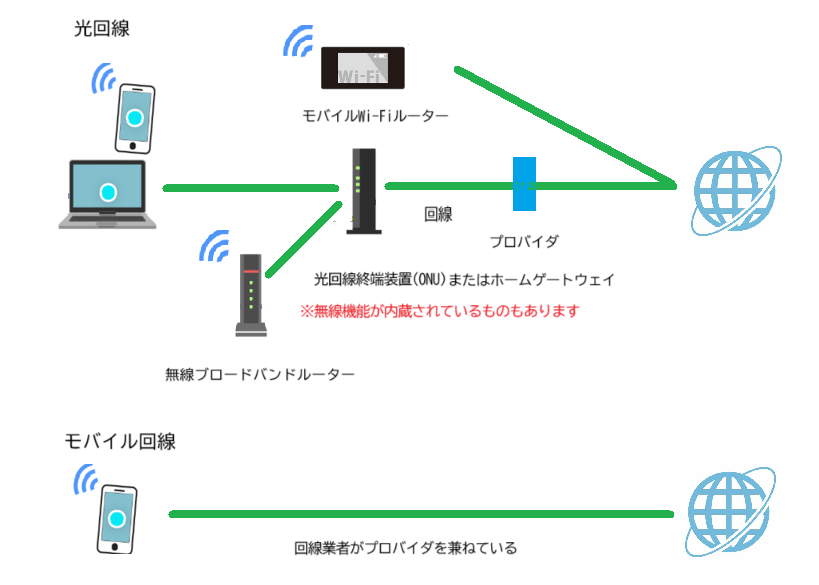インターネット回線
最近、スマホや光回線の乗り換え、テザリングについてなど質問を受ける機会が多かったので、ネットに接続する仕組みと
回線の選び方などについてまとめてみました
ネットにつながる仕組み
ネットにつながる仕組みを図で表してみました
外ではモバイル回線一択なのですが、宅内でのつなぎ方には2種類あります
1.光回線(宅内工事あり)
光回線でつなぐ場合は、レンタルの光回線終端装置(ONU)もしくはホームゲートウェイからLANケーブルでつなぐ方法と
一般的に無線機と呼ばれる無線ブロードバンドルーターを介してワイヤレスでつなぐ方法です
※ホームゲートウェイ・・・ネット回線+光電話用の機器
ONUからは光ケーブルを通るのですが、回線事業者の回線を使用しアクセスします
回線業者は多くなく、KDDIとNTT、電力会社系(コミュファなど)とケーブルテレビ系くらいです
※吉田町のコミュファ光はNTT回線を使用しています
回線を通ってきたパケットはプロバイダで認証をクリアして初めてインターネットにつながるという仕組みです
プロバイダの役割はよく関所に例えられます
プロバイダから送られたIDやパスワードを設定し、それを確認することで通行が許されます
■補足■
光コラボという言葉を耳にしたことがある方がいらっしゃると思います
従来はフレッツ光+プロバイダと2か所の契約が必要でした
対してコラボレーションは回線業者とプロバイダと別々に契約しているものを一つにまとめてしまったものです
AU光、ドコモ光、ソフトバンク光、コミュファ光などが該当します
安くなるのはメリットですが、いろいろオプションをすすめる悪徳業者も多いので気を付ける必要があります
ケーブルテレビに関してはケーブルに光ファイバーだけでなく同軸ケーブルも使用しているため、速度は遅いです
また会社によってはテレビの契約や動画配信サービスもセットになっているため、必要のない人には割高になります
電話の固定料金も高めに設定されています
利点はアンテナが必要ないため、買い替える必要がないことや、NTTなどの光回線が通じていないところでは
選択肢になるでしょう
注意してほしいのは一度ケーブルテレビにすると、他の回線に乗り換えるときの工事費が結構かかりますので
メリット、デメリットを考えて慎重に
光回線は総じて料金が高めなのですが、キャッシュバックや初年度割引などを考慮しなければ「@スマート光」あたりが
選択肢になると思います
あとはネットとスマホの両方契約で割引が使える会社が多いのでセット割プランを利用することです
2.モバイル回線
スマホと同じように、モバイル通信会社とデータSIM(シム)の契約をします
そのSIMを一般的にポケットWi-Fiと呼ばれるモバイルWi-Fiルーターに差し込むことでWi-Fiが使えるようになります
ポケットWi-Fiのメリットとしてはあまり使用しなければ月額料金は安く上がります
※ギガ数が少なければ1,000円位で使用することもできますが、20~30Gで3,000円前後が多いです
また据え置き型ではなくポケット型であれば、持ち運んで外でもWi-Fiが使えるのでスマホの契約ギガ数を減らせます
デメリットは回線速度が安定しないことです
まず、ルーターを置く場所によって速度が結構変わります
また、お昼前後の時間帯や夜などは、かなり速度が低下しつながらないこともあります
一人暮らしなどで、通信料金を抑えたい方には候補の一つになると思いますが、比較的回線速度が安定している業者さんを
選ぶ必要があります
また、ポケットWi-Fiは入院時や旅行時など、一時的にWi-Fiを使用したいときなどに使われます
特にグループや家族で海外旅行するときなどには便利です
スマホを海外で使用する場合、データローミングといって海外の回線を使用するため割高になります
通信会社では対策として1日千円前後で使用できるサービスを用意していますが、データ量が少なめに設定されていることが
多いためポケットWi-Fiの方が人数関係なく上限ギガ数まで使用できるため割安になります
※データローミングの料金は通信会社によってかなり差があるので、必ず事前に確認してください
■Netflix回線速度(動画視聴用)
動画を視聴するのに適した速度は10Mbpsです
画質を落とせば3~5Mbpsでも大丈夫とは言われていますが、高画質で見るときは25M位必要です
※bps(ビットパーセカンド)・・・一秒間にどれだけのデータを送れるのかの単位
google検索でも「スピードテスト」と検索すれば計測が可能です
スピードテストは計測条件によって異なります
IPV6の計測に特化した「みんなのネット回線速度」や「回線くん」では数値が高めに出る傾向があります
IPV6は速度改善の話に関係あるので、次回そのお話をしたいと思います
■格安SIM速度比較サイト
格安回線はやはり大手三社の回線が安定して速いようです
データ上ではソフトバンク、ドコモはスピードが出ていますが、AU系列が遅いようです
計測場所によっても違うので、この辺りはまた違うかもしれません
モバイル回線
基本的には宅内のモバイルWi-Fiルーターと同じです
先ほどはデータSIMでしたが、スマホの場合は音声・データSIMを使用します
業者はドコモ・AU・ソフトバンクの大手三社の独占状態でしたが、楽天が業界に参入したため実質4社です
MVNOといわれる格安モバイルはこの4社のいずれかの回線を間借りしている形です
私はIIJmioのドコモ回線を使用中です
モバイル回線に関しては、情報量も多いので日を改めて説明します
■テザリング
自分のスマホをモバイルWi-Fiルーターにすること
Wi-Fiがないとつながらないパソコンやタブレットなどをネットにつなげることができます
ただ、データ通信量が増えるのでギガ数の契約が少ない人は気を付ける必要があります
例えば標準画質でTVerを視聴すると1時間で800M~1Gと言われています
テレビで見たり、画質を上げてみれば倍以上になります
またバッテリー消費量も増えます
【iPhone】
設定→インターネット共有→ほかの人の接続を許可をONにする
※この時Wi-Fiのパスワードをメモしておく
【Android】
設定→ネットワークとインターネット→アクセスポイントとテザリング→Wi-FiアクセスポイントをONにする
次に以下の設定をします
1.アクセスポイント名を設定する
任意の名称を設定(スマホの名前など)
2.セキュリティ
「WPA2-Personal」を選択
3.アクセス ポイントのパスワード
任意のパスワードを設定し、メモしておく
※不正アクセスされないよう単純なパスワードは避けること
4.AP 周波数
2.4 GHz がデフォルト
混雑で繋がりにくい時は、5.0 GHz 帯を試してみるのもよいでしょう。
 |
パソコンをテザリングする 1.インターネット共有をオンにしておく 2.パソコンのインターネットアクセスをクリック ※11の人はWi-Fiの接続管理もクリック 3.自分のスマホが表示されたらクリック 終わったら共有をオフに タブレット端末もWi-Fiのネットワーク一覧から 自分のスマホを選んでタップしてください ※初回パスワードの入力を求められます |